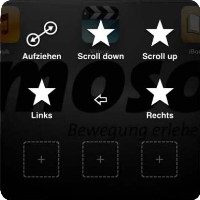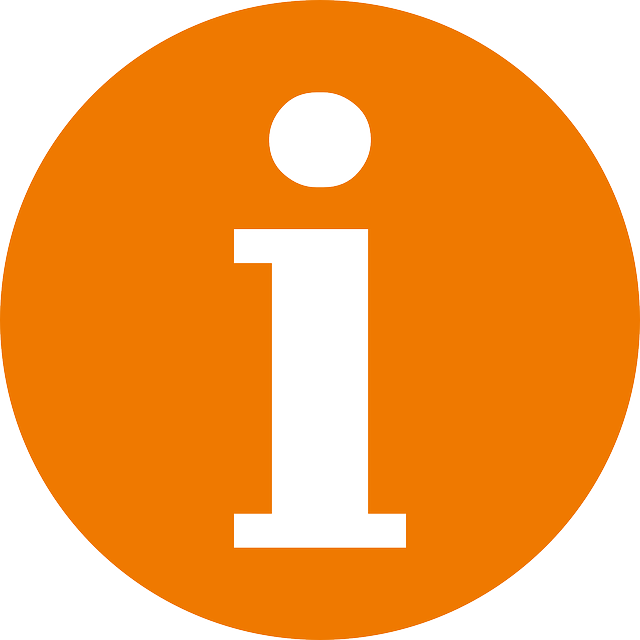Alles reine Kopfsache!
 Mit den Steuerungen (und auch der DSL Kopfsteuerung) von Dynamic Controls lässt sich problemlos ein iPad oder iPhone bedienen.
Mit den Steuerungen (und auch der DSL Kopfsteuerung) von Dynamic Controls lässt sich problemlos ein iPad oder iPhone bedienen.
Das Herzstück heißt hier „iPortal„. Es ist das Verbindungsstück zwischen ihrem Rollstuhl und ihrem Apple Gerät. Das iPortal wird direkt am Rollstuhl montiert und mit dem Akku verbunden. Die Verbindung zum Apple-Gerät wird per Bluetooth hergestellt und zur Stromversorgung kann das Gerät auch mit dem normalen USB-Verbindungskabel am iPortal angeschlossen werden.
Die Steuerung über einen Joystick entspricht genau der Funktionsweise wie zur Steuerung des Rollstuhls. Für die DSL Kopfsteuerung gelten selbstverständlich ein paar Besonderheiten.
Für die Auswahl und Bedienung der verschiedenen Anwendungen und Funktionen hat der Nutzer 2 verschiedene Bedienungshilfen zur Auswahl. Diese nennen sich „Voice Over“ und „Assistive Touch„.
Voice Over:
 Diese Bedienungshilfe sorgt dafür, dass der Nutzer eine Anwendung (App) nach der anderen mit den äußeren beiden Sensoren der Kopfsteuerung auswählt. Die ausgewählte App wird mit einem zusätzlichen Rahmen versehen und es erfolgt automatisch eine akustische Rückmeldung mit dem Namen der Anwendung. Hat man seine gewünschte App erreicht, so kann man Diese nun mit dem mittleren Sensor bestätigen bzw. öffnen.
Diese Bedienungshilfe sorgt dafür, dass der Nutzer eine Anwendung (App) nach der anderen mit den äußeren beiden Sensoren der Kopfsteuerung auswählt. Die ausgewählte App wird mit einem zusätzlichen Rahmen versehen und es erfolgt automatisch eine akustische Rückmeldung mit dem Namen der Anwendung. Hat man seine gewünschte App erreicht, so kann man Diese nun mit dem mittleren Sensor bestätigen bzw. öffnen.
Das gleiche Prinzip gilt ebenfalls für Einstellungen und Untermenüs. Hält man den mitteilen Sensor einen Augenblick „gedrückt“ so gelangt man wieder zurück auf den Startbildschirm.
Voraussetzung: nutzbar ab Betriebssystem iOS4
Assistive Touch:
 Eine deutlich umfangreichere aber auch flexiblere Bedienung ist das so genannte „Assistive Touch“. Mit ihr ist es möglich das komplette iPad bzw. iPhone wie mit einer Maus am Computer zu steuern.
Eine deutlich umfangreichere aber auch flexiblere Bedienung ist das so genannte „Assistive Touch“. Mit ihr ist es möglich das komplette iPad bzw. iPhone wie mit einer Maus am Computer zu steuern.
Als Mauszeiger erscheint ein blauer Ring auf dem Bildschirm. Zudem hat die „Maus“ auch viele nützliche Funktionen im eigenen Untermenü integriert (erkennbar durch einen weißen Punkt am Bildschirmrand), die sonst nur teilweise oder über große Umwege erreichbar wären.
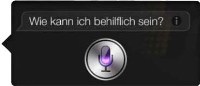 In diesem Menü sind beispielsweise Funktionen zu finden wie Siri (Sprachsteuerung von Apple), Lautstärke, Bildschirmsperre, Multitasking-Leiste und der Home-Button zum zurückkehren auf den Startbildschirm.
In diesem Menü sind beispielsweise Funktionen zu finden wie Siri (Sprachsteuerung von Apple), Lautstärke, Bildschirmsperre, Multitasking-Leiste und der Home-Button zum zurückkehren auf den Startbildschirm.
Zudem können bis zu 8 Favoriten (Fingerbewegungen) gespeichert werden , die die allgemeine Bedienung zusätzlich vereinfachen (zum Beispiel Ein- und Auszoomen, schneller Seitenwechsel, etc.).
Um die Maus zu bewegen dienen die beiden äußeren Sensoren für die seitliche Bewegung und der mittlere Sensor bewegt die Maus im Wechsel hoch bzw. hinunter.
Wenn die Maus einige Sekunden nicht bewegt wurde bekommen die äußeren Sensoren jeweils eine neue Funktion zugewiesen. Um die Maus nach einer Pause jedoch wieder zu bewegen, müssen Sie die Bewegung mit dem mittleren Sensor beginnen.
Der linke Sensor ersetzt nun den Finger, mit dem man normalerweise den Touchscreen-Bildschirm bedient. Ein kurzes Betätigen des linken Sensors erzeugt ein kurzes „Tippen“ und öffnet somit die Anwendung bzw. das Menü. Hält man den Sensor einen Augenblick fest, so rastet der Zeiger an der Position ein, und das Bewegen des Zeigers schiebt den Bildschirm in die vorgegebene Richtung. Ein kurzes Betätigen des Tasters lässt die Seite wieder los.
Der rechte Sensor öffnet und schließet lediglich das Untermenü der Maus.
Voraussetzung: nutzbar ab Betriebssystem iOS5